Rumah >Tutorial perisian >aplikasi mudah alih >Bagaimana untuk menambah pembantu saiz pada JD.com
Bagaimana untuk menambah pembantu saiz pada JD.com
- 王林ke hadapan
- 2024-02-10 12:09:071219semak imbas
Editor PHP Zimo membawakan anda pengenalan tentang cara menambah pembantu saiz di JD.com. Pada platform e-dagang, pemilihan saiz adalah bahagian yang sangat penting dalam proses membeli-belah pengguna. Untuk memberikan pengalaman membeli-belah yang lebih baik, JD.com telah melancarkan fungsi pembantu saiz. Melalui fungsi ini, pengguna boleh mencari saiz yang sesuai dengan mereka dengan mudah dan mengelakkan pemulangan dan pertukaran yang disebabkan oleh pemilihan saiz yang tidak tepat. Seterusnya, kami akan memperkenalkan secara terperinci cara menambah pembantu saiz pada JD.com untuk menjadikan pembelian anda lebih mudah dan lebih pantas.
1 Mula-mula buka JD.com pada telefon mudah alih anda dan masukkan apl, kemudian klik "Saya" di bahagian bawah sebelah kanan halaman untuk bertukar masuk.
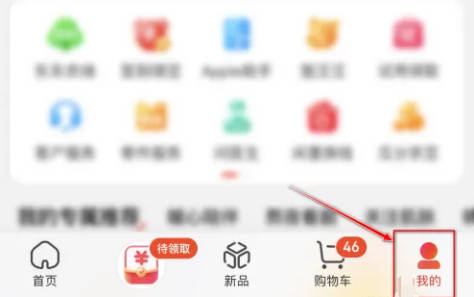
2 Klik ikon berbentuk gear di penjuru kanan sebelah atas halaman saya untuk membuka fungsi "Tetapan".
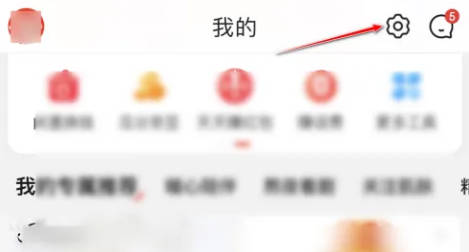
3. Selepas datang ke halaman tetapan akaun, cari "Profil Saya" dan klik padanya untuk masuk.
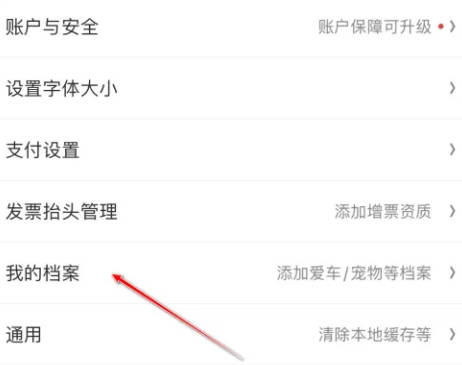
4 Seterusnya, terdapat "JD Size Assistant" pada halaman yang anda masukkan Klik butang "Add Now" di bawahnya.

5 Akhir sekali, pada halaman untuk menambah saiz baharu, tetapkan nama watak, hari lahir, jantina mengikut gesaan, dan isikan data khusus anda seperti tinggi, berat, lilitan pinggang, dll. Selepas selesai. pengisian, klik butang "OK" di bahagian bawah Simpan sahaja.
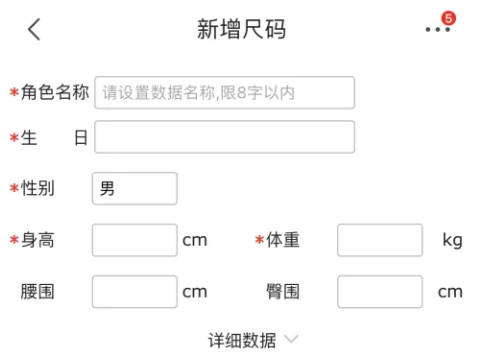
Atas ialah kandungan terperinci Bagaimana untuk menambah pembantu saiz pada JD.com. Untuk maklumat lanjut, sila ikut artikel berkaitan lain di laman web China PHP!
Artikel berkaitan
Lihat lagi- Bagaimana untuk menukar nama King's Camp? Cari panduan untuk menukar nama Kem Raja! Cari semuanya dalam artikel ini!
- Cara mengalihkan telefon mudah alih antara pemindahan
- Bagaimana untuk memulakan siaran langsung karaoke nasional
- Bagaimana untuk mematikan bunyi gesaan dalam Baidu Express Edition Pengenalan kepada kaedah mematikan
- Apakah faedah semasa kerja Cainiao Express semasa Pesta Musim Bunga?

